YouTubeに動画をアップロードした際に、著作権の問題で公開設定が「一部の地域でブロック」となってしまう場合があります。
先日ゲームのプレイ動画をアップしてみたのですが、待機画面で流れているBGMが原因で「一部の地域でブロック」となってしまいました。
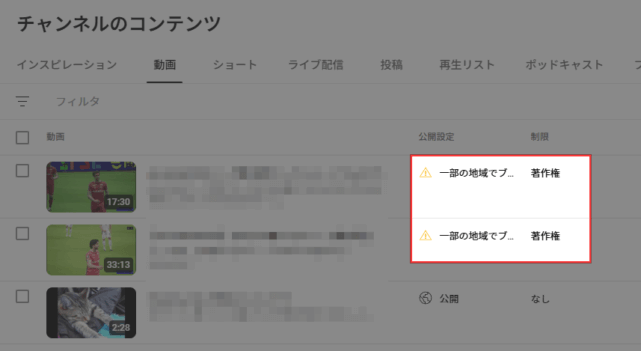
「一部の地域でブロック」となってしまった場合、どこかの国で再生できないようにブロックされてしまいます。
これを解消して全地域で公開されるようにするための対処法をご紹介いたします。
Table of Contents
どの国でブロックされているか確認する方法
YouTubeの管理画面からはどの地域でブロックされているのかはわかりませんでした。
「YouTube地域制限チェッカー」というWebサービスを使うことで、どの国で再生が制限されているか確認することができます。
YouTube動画の「一部の地域でブロック」を解消する方法
YouTube Studioを開いて、[コンテンツ]から該当動画の編集画面を開きます。
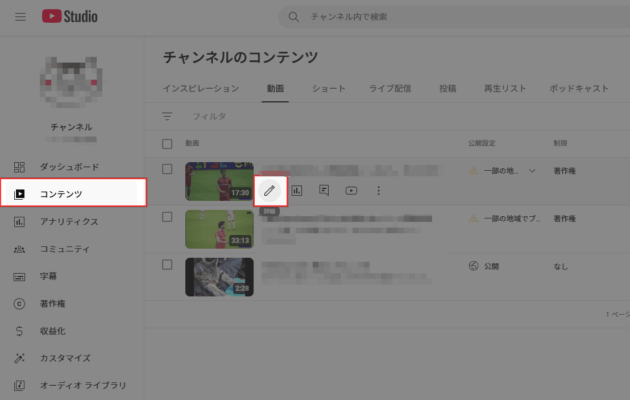
[著作権]の画面を開くと申し立てがあった内容が表示されるので、[対応する]をクリックします。
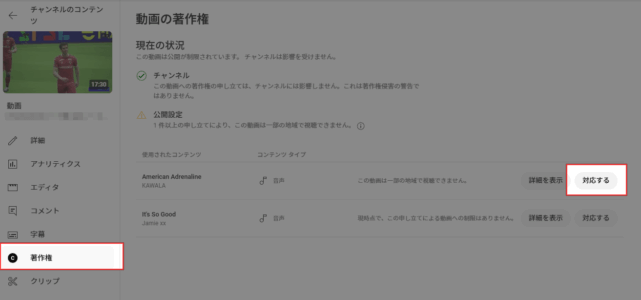
どのように対応するのか、「曲を消去する」「他の曲に換える」「セグメントをカットする」「異議申し立て」の中から選択します。
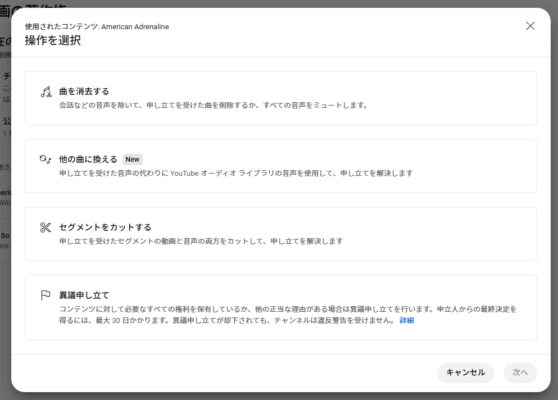
今回は「曲を消去する」を選択してみました。次へ進むと「曲を消去する」と「申し立てを受けたセグメントのすべての音をミュートします」の選択肢が表示されますのでどちらか選びます。「動画をプレビュー」をオンにして再生すると、選択した対応が適用された状態の動画を再生して確認できます。
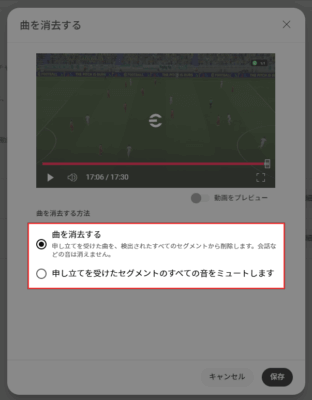
今回は「曲を消去する」を選んでみました。[保存]をクリックすると確認画面が表示されるので、[曲を消去する]をクリックしたら対応完了です。
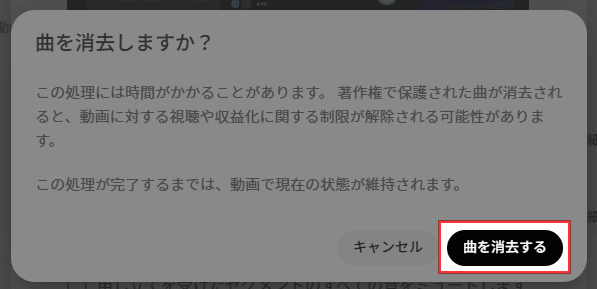
動画編集処理が完了したら、動画から曲が消去されて無事制限が解除されました。
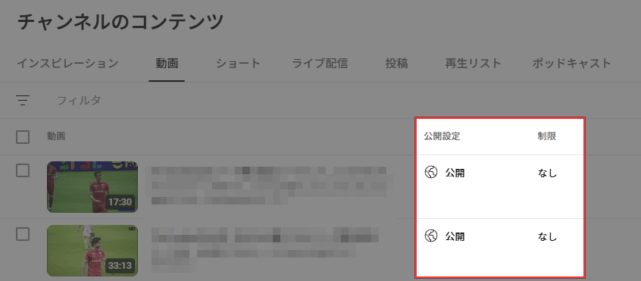
あとがき
動画を自分で作り直さずに対応できるのは素晴らしいですね。
ちなみに、対象箇所の時間は20秒くらいでしたが、動画編集の処理が完了するまでには10分ちょっとかかりました。対応する箇所が長いともっと時間がかかると思いますが、バックグランドで処理してくれるので編集画面で待つ必要はありません。
意図せず著作権の問題で一部地域でブロックされてしまった場合は、上述した方法を参考に対処してみてください。




コメントを残す